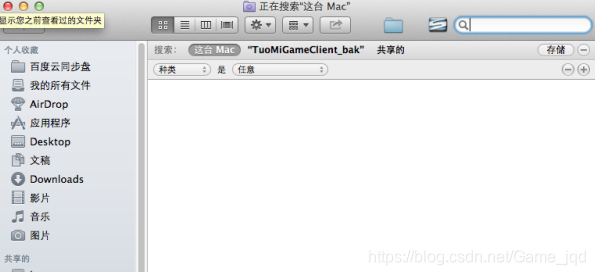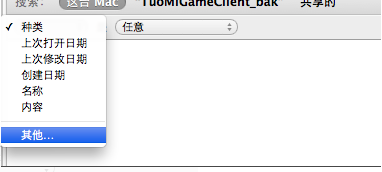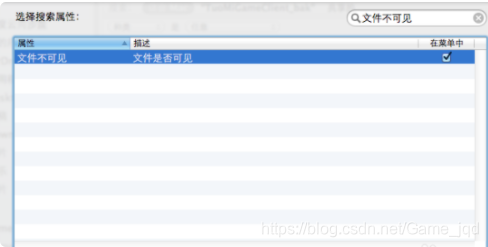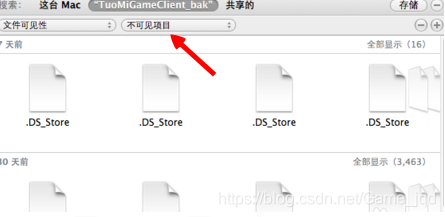///在linux、 mac 系统中644、755、777三种权限/
常用的linux文件权限:
444 r--r--r--
600 rw-------
644 rw-r--r--
666 rw-rw-rw-
700 rwx------
744 rwxr--r--
755 rwxr-xr-x
777 rwxrwxrwx
从左至右,1-3位数字代表文件所有者的权限,4-6位数字代表同组用户的权限,7-9数字代表其他用户的权限。
而具体的权限是由数字来表示的,读取的权限等于4,用r表示;写入的权限等于2,用w表示;执行的权限等于1,用x表示;
通过4、2、1的组合,得到以下几种权限:0(没有权限);4(读取权限);5(4+1 | 读取+执行);6(4+2 | 读取+写入);7(4+2+1 | 读取+写入+执行)
以755为例:
1-3位7等于4+2+1,rwx,所有者具有读取、写入、执行权限;
4-6位5等于4+1+0,r-x,同组用户具有读取、执行权限但没有写入权限;
7-9位5,同上,也是r-x,其他用户具有读取、执行权限但没有写入权限。
rwx权限数字解释
chmod也可以用数字来表示权限如 chmod -R 777 file
chmod也可以用数字来表示权限如 sudo chmod -R 777 file
语法为:chmod -R abc file
其中a,b,c各为一个数字,分别表示User、Group、及Other的权限。
r=4,w=2,x=1
若要rwx属性则4+2+1=7;
若要rw-属性则4+2=6;
若要r-x属性则4+1=7。
范例:
chmod a=rwx file 和 chmod 777 file 效果相同
chmod ug=rwx,o=x file 和 chmod 771 file 效果相同
若用chmod 4755 filename可使此程序具有root的权限
1、查看文件/文件夹权限:
1、查看某个文件权限的命令 ls -l + 要查看文件的文件名
2、查看某个文件夹里所有文件/文件夹的权限 ls -l + 文件夹名
3、如果要查看某个文件夹的权限,需要在该文件夹外部目录下执行 ls -l
/Mac OS X 10.7下找不到~/Library/Application Support的解决方案///
升级到了Mac OS X 10.7,Finder的sidebar变了不说,连用户目录下的Library目录也不见了。但是Terminal中是有的,估计是被隐藏了。直接在Finder中Go->Go to Folder…,输入~/Library/Application Support去查找,或者 command+shift+G去找 “/Library”。
还有一个Terminal命令:运行命令之后,finder要重新加载一下,option+command+esc,调出强制退出,,选择finder重新加载
///显示Mac下隐藏文件
常用方式有两种:(一)通过“终端”输入命令;(二)修改系统设置。
方式一、修改系统设置(推荐)①~④分四步说明:
- 在Finder下进入你想要操作的文件夹,按快捷键Command + F 调出搜索窗口:
- 点击“种类”选项卡,在下面找到“其他”:
③在弹出的窗口里,找到"文件可见性" 选项(可通过搜索快速查找),勾选后面的复选框,点击“好”保存设置:
- 这时就可以通过“文件可见性”后面的选项,来选择性查看可见和不可见文件了:
方式二、在“终端”输入命令(慎用):
在“应用程序”里的“实用工具”里,找到并打开“终端”后输入以下两行命令(一行输完按回车),即可显示隐藏文件:
defaults write com.apple.finder AppleShowAllFiles -bool true
killall Finder
如果想恢复文件的隐藏状态,可用以下两行命令(一行输完按回车):
defaults write com.apple.finder AppleShowAllFiles -bool false
killall Finder
提醒注意,不要乱动不了解的隐藏文件,可能会损坏系统!
无法确认开发者身份的mac的原因及解决办法:
原因:苹果电脑升级 Mountain Lion 系统后因为 “来自身份不明开发者” 不能安装某些软件的问题,其实到系统偏好设置里点几下就行了。
解决办法:1、
点击 Mac 屏幕左上角的苹果标志,在下拉菜单里选择 “系统偏好设置…”。弹出的设置面板里,点击第一行那个小房子图标的 “安全与隐私”。
2、在安全与隐私设置面板里选择 “通用” 标签(其实默认就应该到那)。把允下载的应用程序从默认的 “Mac App Store 和被认可的开发者” 改选为 “任何来源” 就行了。
3、系统要求输入密码进行验证,验证通过后就可以正常使用了
无法打开“XXXX”,因为Apple无法检查其是否包含恶意软件
方法一:
打开“系统偏好设置” - “安全性与隐私” - “通用”
如上图提示所示“已阻止使用“xxxxxx”,因为来自身份不明的开发者。”;
若要继续使用直接点击“仍要打开”即可。
方法二:
首先,打开终端 terminal(即:command + space);
其次,终端中输入如下命令
sudo spctl --master-disable
最后,输入 mac 账户密码即可。
/飞鸽传书打字乱码
从新编辑一下飞鸽传书的字体,选择“字体设置”中的“编辑区域”,字体一栏选宋体或其他常用中文字体,字符集选择中文类字符集应该就可以了。
飞鸽传书2014 名字都是乱码,系统显示都正常的
这个问题是由于电脑“区域与语言”设置错误。一般选择成国外的了,需要改成中国就好了
/MAC OX系统与win7系统共享文件夹建立方法:
1、首先需要两台电脑在相同的局域网内;
2、开启win7的共享文件夹:
(1)在要准备共享的文件上点击右键,选择“共享”,选择“特定用户”;
(2)选择要共享的登录用户名。一会远程访问的时候,就要使用这个用户名的登录信息;
(3)创建成功以后,会在文件夹上面出现一把锁,表示文件不能再取消共享钱不能够再次移动;
3、MAC OX系统访问共享文件夹:
(1)打开Finder,就可以看到左侧出现了可以连接的共享内容;
(2)这时点击计算机名,然后点击连接;
(3)输入对方计算机上的用户名和密码,就是刚才在Win7上选的那个共享用户,注意区分大小写;
(4)连接成功后就可以访问windows共享的文件了。
/ MAC终端如何输入命令以及MAC终端在哪/
1、首先bai,打开Mac电脑应用菜单中的Launchpad。
2、找到du里面的【其他】文件夹,打开后,点击【终端】。
3、点击后,就会zhi弹出一个【Macbook-bash-80*24】的文件窗口,默认为白底黑字。
4、点击电脑左上角的【终端】-【偏好设置】。
5、在打开的【通用】设置窗口中,可以看到启动时,打开使用描述文件的新建窗口,默认为Basic,这里选择【Pro】,并将其定义为默认描述文件。
6、进入到【描述文件】窗口中,找到刚刚选择的Pro,它的状态为默认。
7、点击Pro,在它的右侧属性项中,开始设置自己喜欢的风格外观。
8、还可以设置终端命令行显示的文本大小及样式。
///MAC怎么把普通用户改成管理员/
1点击打开dock栏上的「系统偏好设置」。
2打开后,点击里面的「用户与群组」选项。
3要在这里进行设置,需要先解锁,点击左下角的这个开锁的图标。
4点击后会弹出一个窗口,在这里输入系统的登录密码,点击「解锁」按钮。
5点击左边需要设置的用户,然后在右边勾选上这里的「允许用户管理这台电脑」的选项。
6点击勾选后,会弹出提示框,要重启电脑才能生效。
7之后再看一下这个用户,可以看到这个用户已经变成管理员了。
Mac 终端怎么打开,打开Terminal最简单的方法
在Mac显示器屏下方快捷菜单找到火箭图标”Launchpad“,单击打开,再找到”其他“图标,
在弹出的窗口里面找到”终端“图标,
单击找到的”终端“图标即可打开终端Terminal选项框,
第二种方式:在Mac显示器屏下方快捷菜单找到双人脸图标”Finder“,单击打开,再找到A符号”应用程序“一栏,并单击,
在右上角搜一栏搜索”zhongduan“ 或”终端“或”Terminal“等等,即可搜到终端Terminal,单击即可打开
如果常用的话,还可以保留在Mac显示器屏下方快捷菜单里面,
mac app开发者需要更新此App以使其在这个版本的macOS下正常工作。请联系开发者了解更多信息。
点击 “了解更多”
///Mac输入法怎么切换到中文?//
在Mac苹果电脑上面切换输入法与windows切换输入法有些类似。在苹果电脑上面切换输入法可以通过键盘切换,也可以通过触摸板进行切换。
小编为你讲解如何使用两种方式进行切换中文输入法。
第一种:通过Mac电脑键盘切换输入法
(1)打开苹果电脑,并且任意找到一个输入框。
(2)可以看到当前是英文输入法状态并且输出的是英文字母。
(3)通过键盘进行切换到中文输入法,先找到control 键和空格键(键盘上面很长的就是空格键)。
(4)按住Ctrl 键不松,然后点击空格键切换输入法,点击空格键的过程中可以看到切换输入法弹框中有ABC(即英文输入法)和简体拼音(中文输入法)。当切换到简体拼音的时候松开control 即可。
(5)现在在文档中输入打字即是中文。
第二种:通过Mac电脑触摸板切换输入法
(1)手指在触摸板上滑动鼠标箭头滑到系统工具栏,找到英文字母“A”输入法字样。
(2)点击英文字母“A”输入法图标,显示出输入法选项。可以看到有“ABC”、“简体拼音”和“手写输入”三种方式。
(3)选择“简体拼音”,即中文输入法,然后在输入框中进行输入即可看到中文。
Mac电脑怎么查看本机IP与MAC地址///
1.在Dock中点击“系统偏好设置”,进入到系统偏好设置界面。
2.在“互联网与无线”选项下,找到并点击“网络”这个设置。
3.在连接类型为“以太网”选项下,右面会有IP地址,掩码,以及路由器地址DNS地址等等。
4.如果你是宽带拨号连接,那么点击“宽带连接”选项,然后再点击右侧的“高级”按钮,这样便可以查看宽带拨号后的IP地址了!
5.打开终端,我们此处使用输入命令查询IP的方法实现IP地址的查询。在终端中输入“ifconfig”然后回车,来查看IP地址其中“eth0”表示以太网网卡,“lo0”表示环回地址。我的以太网网卡IP地址是“192.168.239.141”,MAC地址是“00:0c:29:26:bc:07”。
与 Windows 用户共享 Mac 文件
若要允许用户从 Windows 电脑连接到你的 Mac,请打开文件共享和启用 SMB 共享。
在 Mac 上设置文件共享
-
在 Mac 上,选取苹果菜单
>“系统设置”,点按边栏中的“通用”
,然后点按右侧的“共享”。(你可能需要向下滚动。) -
打开“文件共享”,然后点按右侧的“信息”按钮
。
-
点按“选项”,然后打开“使用 SMB 来共享文件和文件夹”。
-
在“Windows 文件共享”列表中,选择需要与 Windows 用户共享文件的每个用户账户旁边的复选框,输入这些用户的密码,然后点按“好”。
-
点按“完成”,然后点按“完成”。
-
选取“显示”>“网络”,点按活跃的连接,然后点按“详细信息”。
-
点按边栏中的“WINS”,然后输入 Windows 电脑使用的工作组名称。
-
点按“好”。
提供 Windows 用户需要的信息
若要连接到 Mac,Windows 用户需要你 Mac 的网络地址,以及用于登录 Mac 的用户名和密码。
-
若要查找 Mac 电脑的网络地址,请选取苹果菜单
>“系统设置”,点按边栏中的“通用”
,点按右侧的“共享”,然后点按“文件共享”旁边的“信息”按钮
。(你可能需要向下滚动。)地址显示在“文件共享:打开”指示器下方,看起来类似于 smb://17.212.167.33/ 或 smb://computername.example.com。 -
在 Mac 上为每位 Windows 用户创建一个账户。若要创建账户,请选取苹果菜单 >“系统设置”,然后点按边栏中的“用户与群组”
。(你可能需要向下滚动。)请参阅添加用户或群组。
如果你想要使用在安装最新版本的 macOS 之前就已存在的账户,则可能需要在“用户与群组”设置中重设该账户的密码。
因为用于 Windows 共享的用户账户的密码是以不安全的方式储存的,不使用该账户时请将其关闭。关闭“Windows 共享”之前,请将所有已启用的账户关闭。否则,密码仍然会被不安全地存储起来。
//
//
//